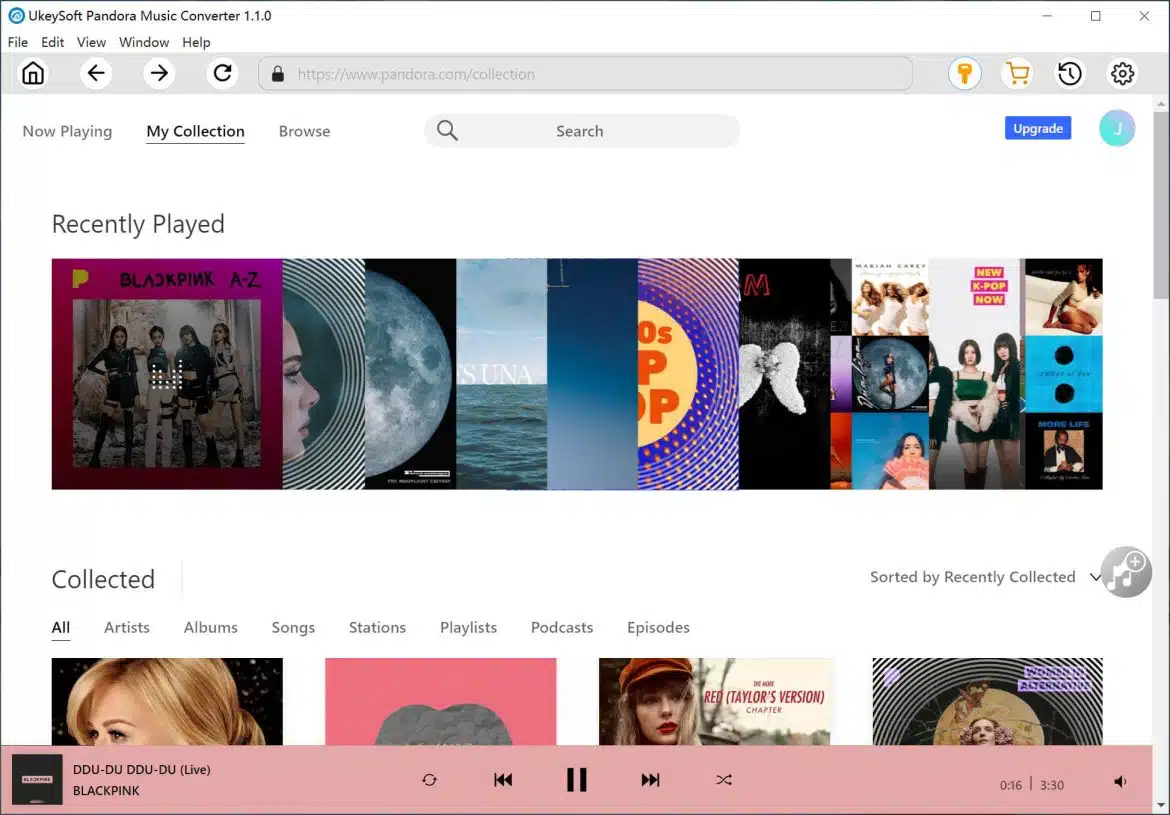Les fichiers M4A et MP4 sont tous les deux présents sur le format MPEG-4. Cependant, le fichier M4A est contrairement au fichier MP4, une extension qui contient uniquement des données audios et non vidéo. Nombreux sont les utilisateurs d’iTunes Store qui ne maîtrisent pas véritablement le mode d’ouverture et de conversion des fichiers M4A. Pour vous aider à mieux comprendre, voici un guide pratique qui vous sera d’une grande utilité.
Plan de l'article
Définition et caractéristiques du fichier M4A
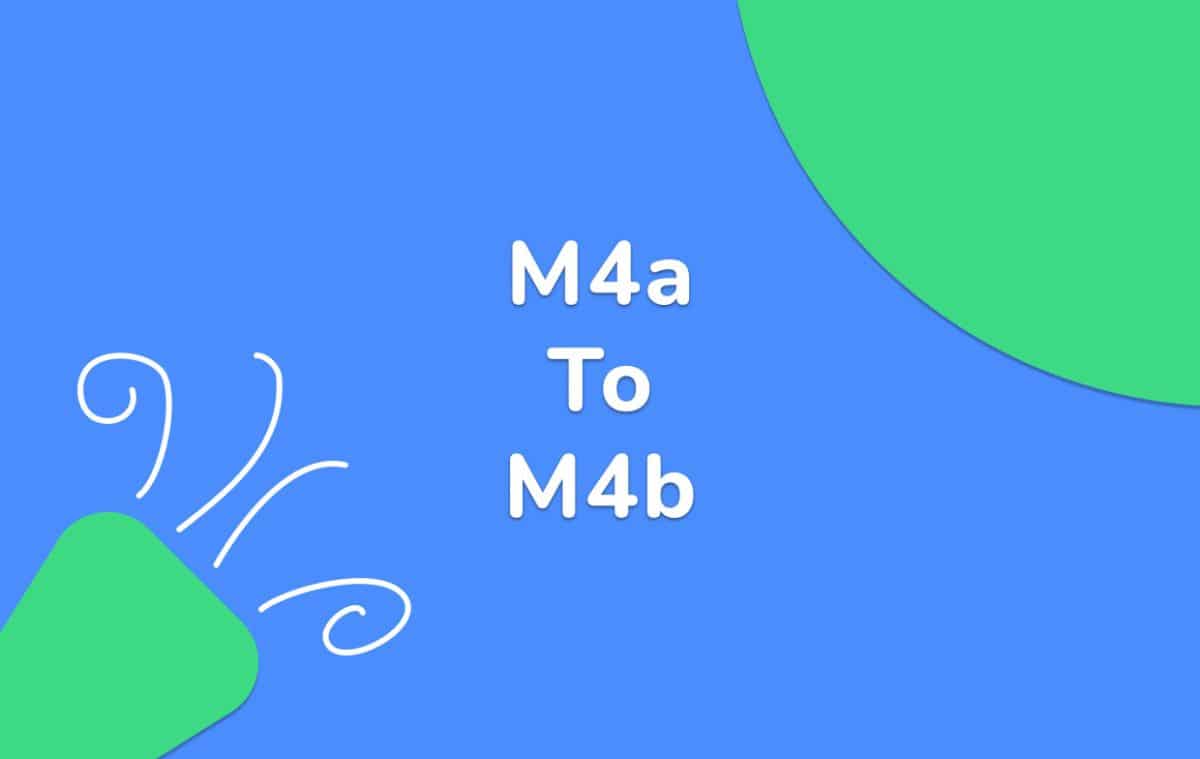
A lire aussi : Comment convertir un PDF en JPEG ?
Le fichier M4A fait partie des fichiers pris en charge par le système d’exploitation iOS des utilisateurs d’iPhone. En effet, le format du fichier M4A est une extension MPEG-4 pour convertir les fichiers audios qui ont été téléchargés depuis iTunes Store pour Apple.
Le fichier MPEG-4 correspond à celui utilisé par les fichiers MP4, à la seule différence que vous pouvez vous servir du format M4A pour convertir les fichiers audios. Par contre, le format MP4 permet de convertir des fichiers vidéo et bien d’autres données.
A lire en complément : Les dernières avancées dans les logiciels de traitement de texte et tableur : ce que vous devez savoir
Pour ce qui relève des caractéristiques du fichier M4A, le format utilisé est encodé en AAC, ce qui veut dire Advanced Audio Coding. C’est un codec qui vous permet de réduire la taille de votre fichier M4A lorsque vous téléchargez vos chansons en ligne sur iTunes. Aussi, la qualité du son des fichiers M4A est meilleure que ceux qui sont dans le format mp3.
Comment ouvrir un fichier M4A ?
Pour ouvrir un fichier M4A, vous devez procéder étape par étape, car ce format n’est pas compatible sur tous les appareils. Vous devez donc vous servir d’un lecteur Média VLC Player pour ouvrir votre fichier M4A.
Mode d’ouverture du fichier M4A sur Windows
Pour ouvrir le fichier M4A sur Windows, cliquez sur le fichier en question pour avoir accès à l’onglet « ouvrir avec ». Choisissez ensuite l’option par défaut avant de lancer le lecteur VLC média Player sur votre Windows.
Pour éviter de répéter cette même action chaque fois, cliquez sur le champ « Toujours utiliser ce programme pour l’ouverture du fichier M4A ». Vous pouvez régler les paramètres par défaut pour lire facilement vos données audio avec votre fichier M4A.
Mode d’ouverture du fichier M4A sur Mac
Pour l’ouverture du fichier M4A sur Mac, vous devez suivre une étape similaire à celle utilisée sur Windows. Cliquez sur le bouton droit de votre souris, lorsque vous êtes au niveau du fichier M4A. Pour continuer, cliquez toujours sur le bouton pour accéder aux différentes options de lecture.
Sélectionnez les commandes « ouvrir avec », puis cliquez sur le lecteur média VLC Player pour pouvoir ouvrir le fichier M4A sur votre Mac pour Apple. Pour finir le processus, sélectionnez les commandes « changer tout ». En effet, ces commandes vous permettent de maintenir les paramètres ou les réglages par défaut.
Comment convertir un fichier M4A en un autre format ?
Pour convertir un fichier M4A en un autre format, vous pouvez utiliser un convertisseur en ligne. Avec un logiciel, vous pouvez facilement convertir vos fichiers vers d’autres formats de votre choix en suivant quelques étapes. Toutefois, assurez-vous de choisir un convertisseur qui peut vous permettre de convertir votre fichier sur Windows et aussi sur Mac.
Pour effectuer la conversion, vous devez faire l’importation du fichier M4A sur votre convertisseur. Sélectionnez ensuite l’onglet « Ajouter fichier » pour continuer l’opération de conversion. Choisissez le fichier M4A à convertir, puis définissez le nouveau format dans lequel vous souhaitez faire votre conversion. Cliquez ensuite sur la commande « convertir » pour lancer le processus sur votre logiciel.
Vous avez désormais tous les renseignements sur les fichiers M4A pour Apple. Suivez ce guide pratique pour les ouvrir sur Windows ou Mac ou encore pour les convertir à l’aide d’un convertisseur en ligne.